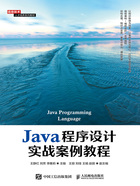
1.5 使用Eclipse开发工具编写Java程序
在实际项目开发中,使用记事本编写代码的速度太慢,也不容易纠错,所以程序员很少用它进行代码开发。为了提高开发效率,可在开发过程中使用集成开发环境(Integrated-Development Environment,IDE)进行程序开发。在Java开发环境中,可与其搭配使用的工具有很多,本节以Eclipse工具为例进行介绍。Eclipse是由IBM公司开发的IDE,它是开源、免费的,是基于Java的可扩展开发平台。Eclipse 提供了丰富的插件和友好的编辑界面,资源占用比较少,速度比较快,可以帮助开发人员完成语法修改、代码修正、信息提示等编码工作,是开发人员常用的Java开发工具。
使用Eclipse编写Java程序的步骤如下。
1.第一步:下载及启动
下载Eclipse之后对安装包进行解压,双击进入解压后的文件夹,便可以看到Eclipse.exe程序。双击运行Eclipse.exe程序,会出现选择工作空间的界面,默认在C盘中,若想要更改,单击右侧的【Browse】按钮可以进行更改,完成之后单击【Launch】按钮,等待Eclipse的运行,如图1-21所示。完成之后,会在刚才选择的工作空间目录下生成.matadata 文件夹。该文件夹中包含一些工作空间的配置文件,如图1-22所示。

图1-21 选择Eclipse工作空间

图1-22 .matadata文件夹
Eclipse运行成功之后,会出现图1-23所示的欢迎界面。关闭欢迎界面,会出现图1-24所示的初始界面。

图1-23 欢迎界面

图1-24 初始界面
2.第二步:编写HelloWorld程序并运行
在菜单栏中单击【File】,选择【New】→【Java Project】,会出现图1-25所示的界面。

图1-25 新建项目
输入项目名称(Project name)之后,单击【Finish】按钮即可。
若想对项目进行重命名,在包资源管理器中右击项目,在弹出的菜单中选择【Refactor】→【Rename】,即可在图1-26所示的窗口中修改项目名称。
完成之后,在Project Explorer中会出现该项目,该项目里面有.src文件。右击.src文件,在弹出的菜单中选择【New】→【Package】,在弹出的窗口中可进行包的命名,完成之后单击【Finish】按钮,如图1-27所示。

图1-26 修改项目名称

图1-27 新建包名称
此时,.src目录下会出现chap01包,右击该包,在弹出的菜单中选择【New】→【Class】,在弹出的窗口中对类进行命名,完成后单击【Finish】按钮,如图1-28所示。

图1-28 新建类
成功地创建Java类后,编辑器会自动打开创建的类的视图。我们即将在Eclipse中运行的代码如下。
public class HelloWorld{
public static void main(String[]args){
System.out.println("Hello World!");
}
}
单击【运行】按钮或右击.java文件之后选择【Run As】→【Java Application】,控制台窗口中会输出程序运行结果。至此,Eclipse的下载、启动及第一个代码的编写和运行就完成了,运行效果如图1-29所示。

图1-29 运行效果
代码视图中第一行代码“package chap01”表示创建的包。Java是以项目方式管理代码的,一个Java 项目可以管理几十个甚至更多的类文件,不同功能的类文件被组织到不同的包中。包类似文件系统中的文件夹,它允许类组成较小的类文件夹,易于找到和使用相应的文件。
与文件夹一样,包也采用树形目录的存储方式。同一个包中类名应该是不同的,不同包中类名可以相同,当同时调用两个不同的包中相同类名的类时,应该加上包名加以区别。因此,使用包可以避免类名冲突。
可在Java中用关键字package创建包,HelloWorld项目的HelloWorld.java文件中给出了包创建代码样例。
(1)创建包时需要注意如下几点。
① 创建包时用package关键字。
② 如果有包声明,包声明一定要作为源代码的第一行。
③ 包的名称一般为小写,其名称要有意义。例如,数学计算包名可以命名为“math”;再如,绘图包可以命名为“drawing”。
(2)Java项目的组织结构如下。
Eclipse视图中最左侧的Package Explorer是包资源管理器,其实它就是一个文件夹,用来组织Java的源文件,如图1-30所示。通过包资源管理器,可以查看Java源文件的组织结构。如果界面中不显示包资源管理器或者其无意间被关闭,可以通过选择【Window】→【Show View】→【Project Explorer】打开。

图1-30 包资源管理器
通过选择菜单栏中的【Window】→【Show View】→【Navigator】可以打开导航器视图,将项目中包含的文件及层次关系都展示出来。src目录中存放的是.java源文件。
小技巧
代码视图和控制台视图中默认字体太小时,可以通过【Window】进行设置,设置方法是选择【Window】→【Preferences】→【General】→【Appearance】→【Colors and Fonts】。如果要设置代码视图字体,接下来的操作是选择【Basic】→【Text Font】,设置控制台视图字体的操作是选择【Debug】→【Console font】之后单击右侧的【Edit】按钮,便可以设置字体、字形、字号大小,单击【确定】按钮完成设置,如图1-31和图1-32所示。

图1-31 设置代码视图字体

图1-32 设置控制台视图字体